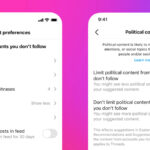Une des fonctionnalités les plus sous-estimées sur Mac est le menu des services, que vous pouvez trouver en cliquant avec le bouton droit de la souris sur à peu près n’importe quoi, comme un texte sélectionné ou une image. Survolez la section Services et vous verrez une série d’actions rapides. Vous pouvez trouver cette même collection dans la barre de menu : il suffit de cliquer sur le nom de l’application actuellement ouverte et de survoler Services.
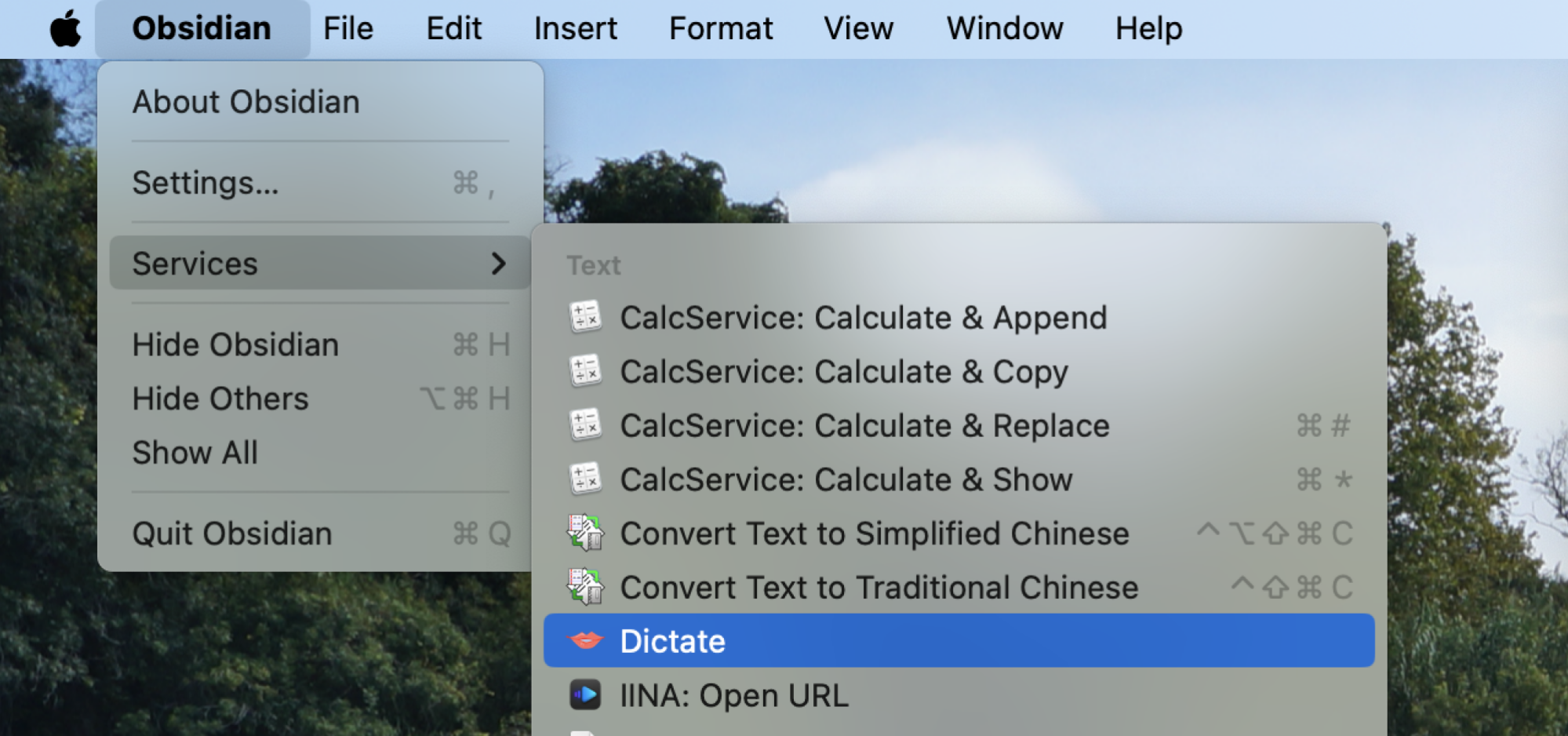
Crédit : Justin Pot
Il existe toutes sortes d’options utiles ici. Vous pouvez, par exemple, chercher un mot dans le dictionnaire ou ajouter un élément à votre liste de tâches. Vous pouvez ouvrir une URL avec IINA, un excellent lecteur vidéo pour Mac. Vous comprenez l’idée : vous pouvez automatiser tout ce qui est sélectionné. Vous pouvez contrôler ce qui apparaît ou non en ouvrant Préférences Système et en vous rendant dans Clavier > Raccourcis Clavier > Services. De là, vous pouvez cocher ou décocher des éléments. Vous pouvez également définir des raccourcis clavier personnalisés pour ces services.

Crédit : Justin Pot
Mais là où les choses deviennent vraiment intéressantes, c’est lorsque vous explorez les services personnalisés que vous pouvez télécharger. Voici quelques-unes des meilleures applications que j’ai pu trouver qui ajoutent des fonctionnalités intéressantes au menu des services sur votre Mac.
Dictater lit le texte à voix haute

Crédit : Justin Pot
Le Mac est équipé d’un service intégré pour lire le texte, mais je ne l’apprécie pas vraiment. Dictater, selon mon expérience, fonctionne beaucoup mieux. Avec cette application, vous pouvez surligner n’importe quel texte, dans n’importe quelle application, et le faire lire à haute voix. Il y a une fenêtre pop-up avec des boutons pour lire et avancer ou reculer, et une fenêtre optionnelle que vous pouvez ouvrir pour voir le texte à l’écran pendant qu’il est lu. Vous pouvez changer la voix utilisée dans Préférences Système > Accessibilité > Contenu Oral si vous le souhaitez : je préfère utiliser une des voix Siri de haute qualité.
CalcService fait des calculs
CalcService est un téléchargement gratuit qui vous permet de faire des calculs dans n’importe quel champ de texte. Avec l’application installée, vous pouvez surligner toute formule mathématique dans n’importe quelle application, par exemple, (62*7)/4, et obtenir une réponse directement sur place, comme ceci : (62*7)/4 = 108.5. C’est magique, et c’est encore mieux une fois que vous avez créé un raccourci clavier pour la fonction.
WordService

Crédit : Justin Pot
WordService se présente sous la forme d’un téléchargement gratuit de Devon Technologies, la même société qui a créé CalcService. Celui-ci offre toutes sortes d’outils pour travailler avec du texte, le plus utile étant probablement celui qui vous permet d’obtenir un compte de mots et de caractères pour tout texte que vous surlignez. Cela est utile pour toutes sortes de choses, de la rédaction de publications sur les réseaux sociaux à l’écriture de textes longs. Mais il y a bien plus à explorer ici. Il y a des actions pour convertir du texte en majuscules en minuscules, et vice versa. Il y a des actions pour insérer l’heure actuelle ou la date actuelle. Et il y a des actions pour ajouter ou supprimer des guillemets typographiques d’un bloc de texte. Si vous publiez régulièrement des choses en ligne, c’est une bonne collection d’outils à avoir sous la main.
SearchLink cherche rapidement un lien et l’ajoute
SearchLink est un peu plus difficile à expliquer, mais je l’adore. En gros, vous pouvez surligner n’importe quel texte, déclencher le service, et l’outil recherchera automatiquement le terme sur le web et ajoutera un lien formaté en markdown. Par exemple, voici un document texte avec mon nom dedans :

Crédit : Justin Pot
Si je lance SearchLink sur le texte surligné, qui est mon nom, le document ressemble à ceci :
|](https://courstechnologie.com/wp-content/uploads/2025/01/1736990413_332_Les-Meilleurs-Services-ou-Mini-applications-a-Ajouter-sur-Votre-Mac.png)
Crédit : Justin Pot
Le lien a été ajouté, sans que j’ai besoin d’ouvrir un navigateur. Cela peut vous faire gagner beaucoup de temps lors de l’écriture, à condition que vous fassiez cette écriture en markdown. Et il existe des fonctionnalités plus avancées à explorer, notamment une qui remplira tous les liens d’un document. C’est un excellent outil à avoir à portée de main.
Les raccourcis peuvent fonctionner de cette façon aussi

Crédit : Justin Pot
Vous n’avez pas tout à fait trouvé l’application que vous souhaitez ? Vous pourriez essayer d’en construire une vous-même. Tout raccourci que vous créez dans Raccourcis d’Apple peut fonctionner comme un service. Assurez-vous simplement que Utiliser comme action rapide et Menu des services sont activés dans le panneau Détails du raccourci. Consultez notre liste des raccourcis les plus utiles sur macOS si vous avez besoin d’idées sur la façon de le mettre en œuvre.